iPod è uno dei lettori multimediali digitali più famosi al mondo. Puoi riprodurre canzoni e video con iPod senza perdita di dati. Pertanto, se si desidera ammazzare il tempo senza interruzioni delle telefonate e dei messaggi di testo, utilizzare iPod per guardare film o ascoltare musica è una buona scelta. Tuttavia, ci sono anche alcune limitazioni su iPod che dovresti conoscere.
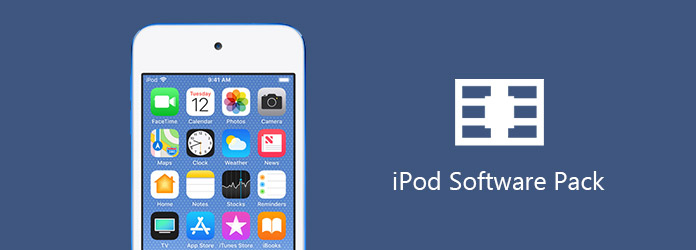
Pacchetto software iPod
Devi convertire i file multimediali prima di importarli su iPod. Per essere più specifici, i formati audio supportati sono AAC, AIFF, M4A, MP3, WAV, mentre i formati video supportediPod sono MP4, MOV e MP4. Pertanto, se desideri riprodurre video su iPod, devi prima convertire i video scaricati in formati iPod. In altre parole, è necessario convertire i video nei formati MP4, MOV e MP4.
Nelle versioni precedenti di iTunes, sono stato in grado di convertire i file video come MP4 in un formato che il mio iPod avrebbe riconosciuto. Con iTunes 11 non riesco a capire come farlo. La funzione è sparita o nascosta?
Se non sai come convertire i video in formati iPod con iTunes, puoi leggere i paragrafi seguenti per ottenere i passaggi dettagliati. La seguente procedura contiene come acquistare e convertire video da iTunes al tuo iPod.
Passo 1 Acquista il tuo video di destinazione in iTunes
Aggiorna iTunes all'ultima versione prima di convertire i formati video di iPod. Successivamente, visita il negozio iTunes e cerca il film che desideri acquistare. Fai clic sull'icona di acquisto per pagare il video in iTunes.
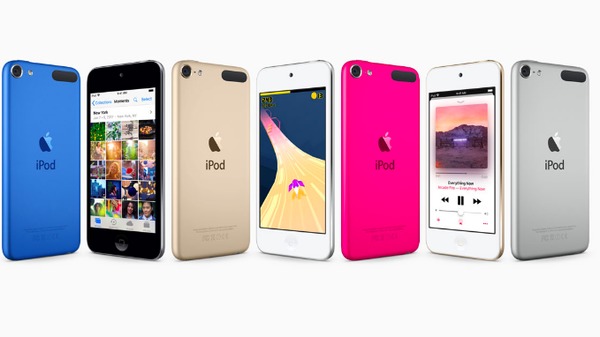
Passo 2 Sincronizza il film acquistato
Utilizzare un cavo USB lampo per collegare l'iPod al computer. Se non è un computer affidabile, è necessario confermare manualmente la connessione iPod. Successivamente, scegli l'icona del tuo iPod in alto per individuare il menu di riepilogo. Seleziona il film che desideri trasferire e seleziona l'opzione "Sincronizza filmati". Successivamente, fai clic sul pulsante "Sincronizza" nell'angolo in basso a destra.
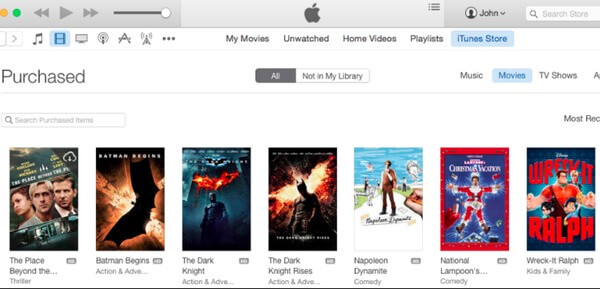
Passo 3 Converti video in formato iPod
Se stai utilizzando Mac OS X, puoi eseguire QuickTime Pro per convertire i video in un formato compatibile con iPod. Altrimenti, puoi aggiungere filmati alla libreria iTunes e quindi riprodurli in formato iPod selezionando "Crea versione iPod o iPhone".
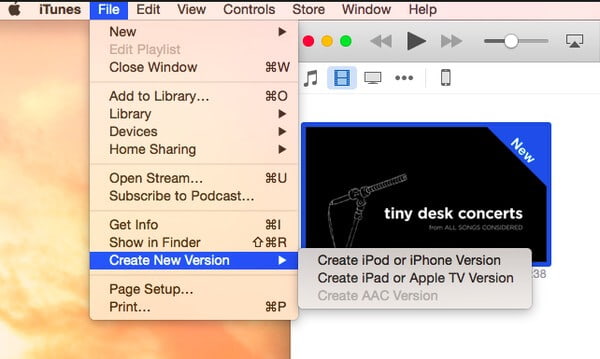
Puoi anche usare Aiseesoft Video Converter Ultimate per convertire facilmente video su iPod, iPhone e iPad. Questo convertitore video per iPod consente agli utenti di convertire tutti i tipi di video con la massima velocità di conversione e la migliore qualità dell'immagine. Quindi non è necessario preoccuparsi se la qualità del video verrà ridotta. Inoltre, puoi modificare e migliorare i video prima di inviarli ai formati video di iPod. Con tutti i formati di iPhone, iPad e iPod supportati, puoi convertire i video su qualsiasi dispositivo portatile Apple senza limitazioni.
Passo 1 Aggiungi video al convertitore video iPod
Scarica gratis Video Converter Ultimate sul tuo computer. Eseguilo e registrati con le tue informazioni personali. Quindi scegli l'opzione "Aggiungi file" sulla barra degli strumenti in alto per importare i tuoi file video. È inoltre possibile importare video archiviati in altri archivi fissi dopo averlo collegato al computer.
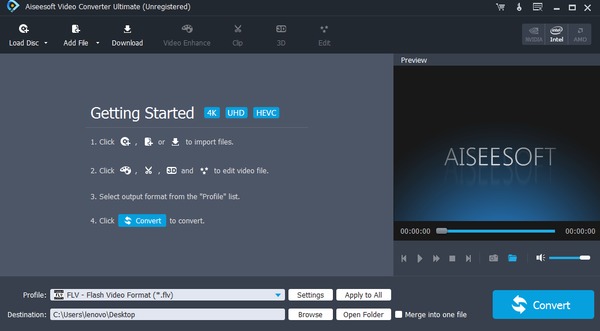
Passo 2 Imposta il formato video dell'iPod in uscita
Scegli "Profilo" in fondo. Puoi accedere a numerosi formati video in categorie come iPhone, iPad, iPod, Apple TV e altri profili. Per quanto riguarda la conversione di video in iPod, puoi selezionare "Apple iPod" o "Tutti i profili" per vedere tutti i formati video di iPod disponibili.
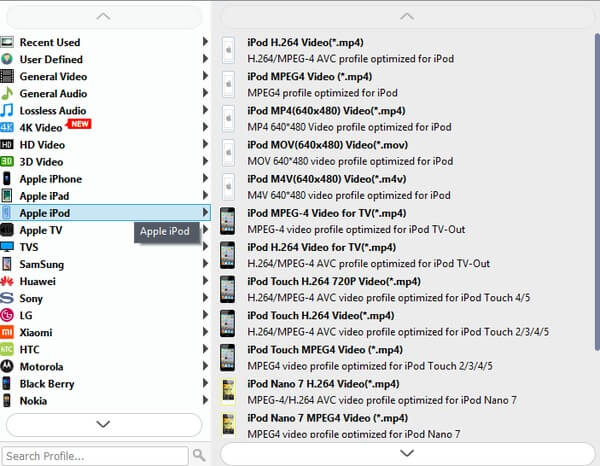
Passo 3 Regola le impostazioni del profilo video
Quando fai clic su "Impostazioni" oltre a "Profilo", puoi regolare le impostazioni video e le impostazioni audio tra cui codificatore, risoluzione, frequenza fotogrammi, proporzioni, canali e altro. Fai clic su "OK" per salvare le modifiche oppure puoi fare clic su "Ripristina predefiniti" per tornare alle impostazioni di fabbrica. Inoltre, puoi scegliere l'icona "Modifica" per ottenere l'effetto video target.
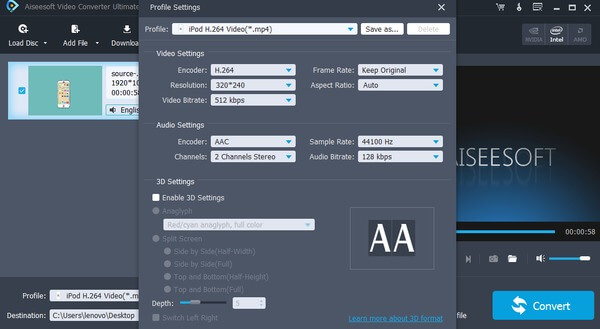
Passo 4 Converti video con iPod Movie Converter
C'è una finestra di anteprima nel pannello a destra, con la quale è possibile visualizzare istantaneamente ogni modifica. Scegli il pulsante "Converti" nell'angolo in basso a destra per convertire i video su iPod. Puoi anche convertire in batch i video di iPod con un clic con Video Converter Ultimate.
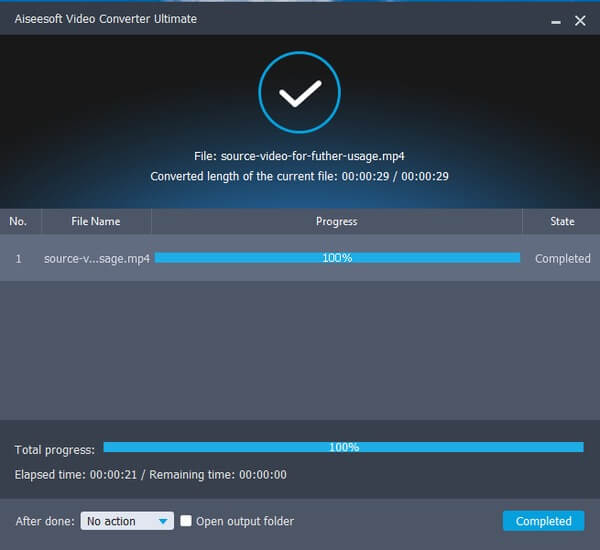
Durante questo periodo, puoi collegare iPod al computer per trasferire i filmati convertiti. E se c'è qualcosa che non va in iTunes, puoi eseguire Video Converter Ultimate per risolvere il problema di incompatibilità e completare le conversioni video. Tutto sommato, basta leggere e scegliere la determinata soluzione per convertire i video su iPod. Bene, puoi applicare i metodi sopra per convertire i brani su iPod anche dal tuo computer Windows o Mac. Questo è tutto per come convertire i video in formati di supporto iPod. Se questo articolo aiuta, condividilo con i tuoi amici.